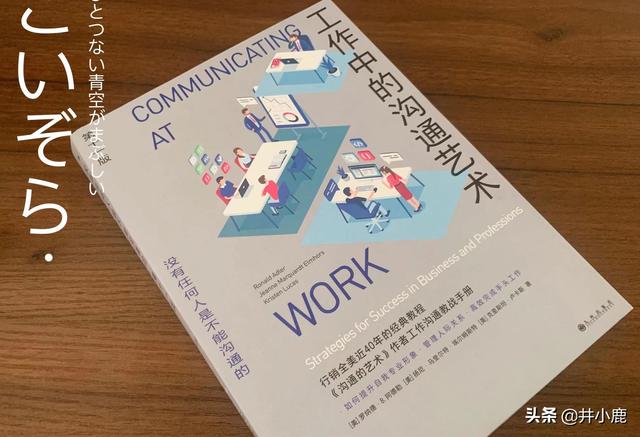郵件合并在處理批量工作中作用非常大,比如批量生成工資條、标簽等,那你真的會用這個功能嗎?本期與大家詳細講解有關郵件合并的用法以及合并後數值的小數位數的控制。


先來看看如何進行郵件合并?
首先,打開Word模闆,點擊郵件——開始郵件合并——目錄,之後點擊選擇收件人——使用現有列表,選擇相應的Excel表格即可。

然後,開始插入郵件合并,點擊完成并合并——編輯單個文檔——全部即可。

這裡我們會發現合并後數值的小數位數并不是我們需要的,這時該怎麼處理呢?
打開插入合并域後的Word模闆,選中内容按Shift F9切換域,然後補充域代碼【\#”0.00”】,比如這裡将“{ MERGEFIELD 績效 }”格式修改為“{ MERGEFIELD 績效 \#"0.00" }”,随後再一次切換域代碼完成合并即可控制小數位置。
PS:0.00表示保留2位小數

以上就是有關郵件合并以及小數位數控制的解決辦法,若有什麼問題,歡迎在下方留言
,更多精彩资讯请关注tft每日頭條,我们将持续为您更新最新资讯!